Abilita il port forwarding per ASUS RT AC66U
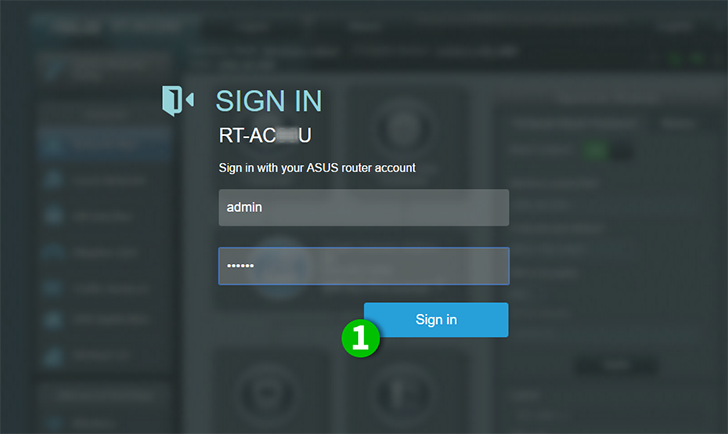
1 Accedi al tuo ASUS RT-AC66U con il tuo nome utente e password
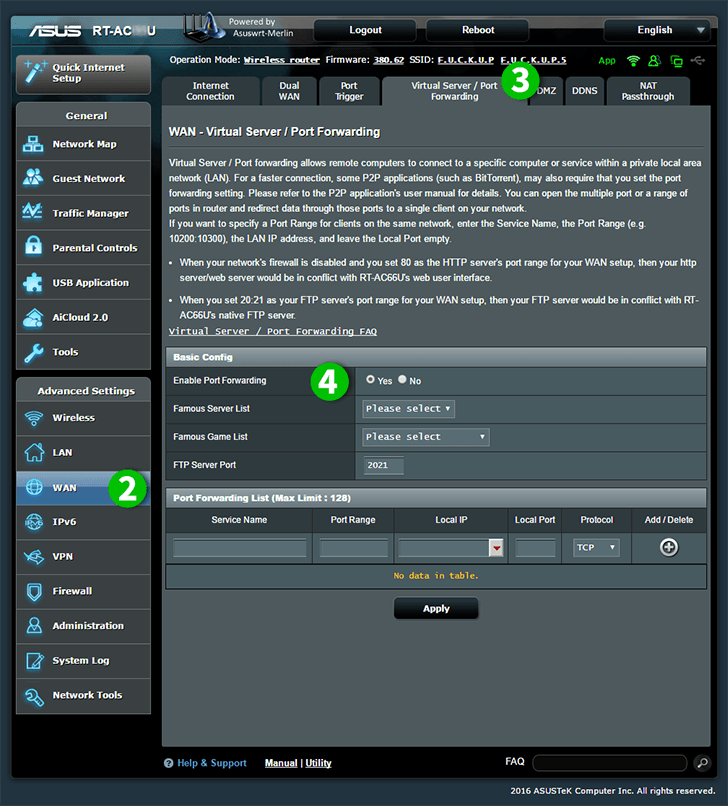
2 Fai clic su "WAN" nel menu principale a sinistra
3 Fare clic sulla scheda denominata "Virtual Server / Port Forwarding"
4 Seleziona "Yes" in "Enable Port Forwarding"
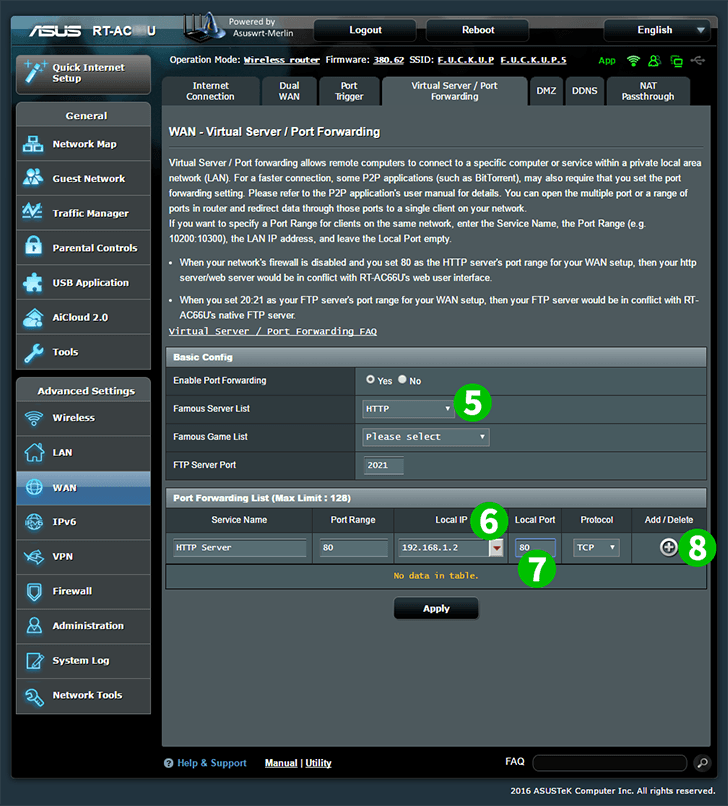
5 Seleziona "HTTP" da "Famous Server List"
6 Seleziona computer cFos Personal Net è in esecuzione dagli elenchi "Local IP"
7 Inserisci la porta locale "80"
8 Fare clic su "+" per aggiungere la regola all'elenco di port forwarding
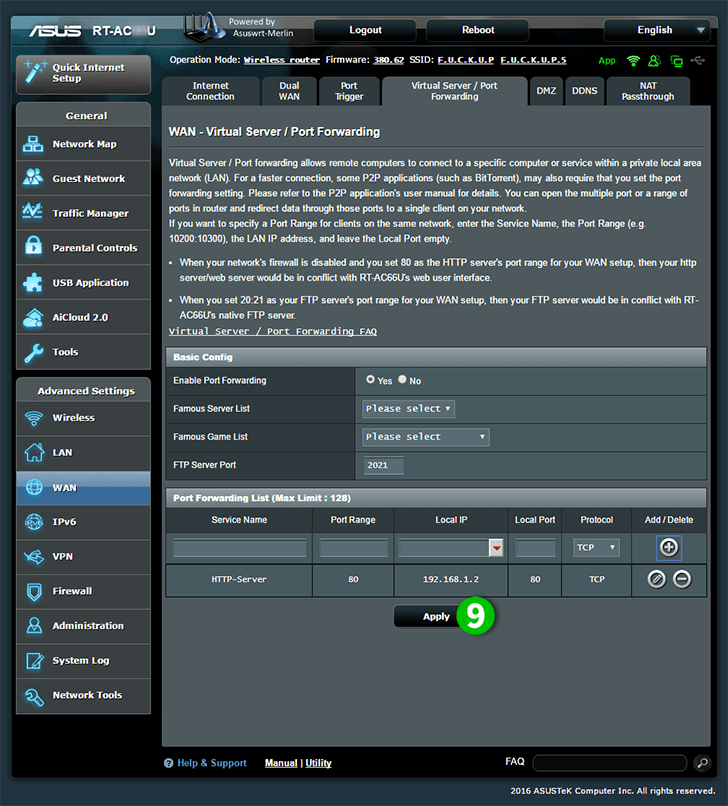
9 Salvare le nuove impostazioni facendo clic sul pulsante "Apply"
Il port forwarding è ora configurato per il tuo computer!
Abilita il port forwarding per ASUS RT AC66U
Istruzioni sull'attivazione del port forwarding per ASUS RT-AC66U